The Beginning
使用Excel进行数据处理过程中,我们有时需要快速删除表格中的多余行,今天小编就为大家介绍一下快速删除大量Excel中多余行的方法。
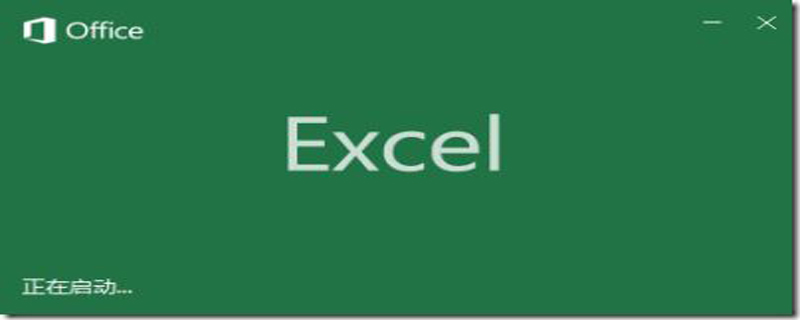
快速删除大量Excel中多余行的方法

以联想电脑,windows7系统,Excel 2007版为例:
1、按快捷键“F5/Ctrl+G”,调出定位对话框。

2、点击定位条件,弹出定位条件对话框。




3、点击“空值”→再点确定。

4、空白行在选中的状态,点击鼠标右键,选择“删除”。

5、在删除对话框中选中整列,再点击确定就可以了。

如果已经对删除多余行方法一比较熟悉的小伙伴,不妨可以多练习练习方法哟。
THE END





